CTY TNHH CNTT BÔNG MAI
Bùi Tấn Tước 0913.100.388/8620253
&
TÀI LIỆU HƯỚNG DẪN SỬ DỤNG
CHƯƠNG TRÌNH QUẢN LÝ HÀNG HÓA VÀ CÔNG NỢ CHO CÁC DOANH NGHIỆP
KINH DOANH – SẢN XUẤT
Ver 10
2004
GIỚI THIỆU :
TiHa là một chương trình chuyên phục vụ cho các công việc kinh doanh, sản xuất. Chương trình này quản lý chặt chẽ :
-Các mặt hàng, dụng cụ, sản phẩm, hàng hóa .
-Công nợ khách hàng.
-Cung cấp tức thời số lượng hàng tồn kho, dư nợ khách hàng.
-Có thể xem nhanh số lượng hàng hóa nhập xuất bất kỳ khoảng thời gian nào.
-Theo dõi diễn biến công nợ tổng quát , theo địa chỉ , theo nhóm,…và chi tiết từng khách hàng ở một khoảng thời gian bất kỳ.
-Tại thời điểm hiện tại có thể xem tổng số tiền phải thu, phải trả và chi tiết
-Doanh thu từng tháng.
-Báo cáo thuế
-Báo cáo tài chính
TiHa chạy trên nền MS Windows9x, MS Windows XP giao diện đẹp và dễ sử dụng, có thể chạy trên máy đơn hoặc trên mạng cục bộ (nhiều người sử dụng), mạng diện rộng (WAN phù hợp cho các doanh nghiệp có các đại lý nằm khắp nơi trên Trái đất), liên kết dễ dàng với các ứng dụng khác chạy trên nền MS Windows như MS Word, Excel, Winfax, … đặc biệt có thể dùng chung dữ liệu với chương trình Nhân sự.
TiHa có rất nhiều mẫu báo cáo về Hàng hóa, Tiền tệ, Khách hàng,.v.v…, nhưng vẫn cho phép người sử dụng tự thiết kế thêm mẫu báo cáo mới và chỉnh lại mẫu đã có nếu cần.
CÀI ĐẶT:
1.Yêu cầu về phần cứng :
Máy vi tính 586 hoặc cao hơn
128MB RAM tối thiểu
Đĩa cứng cần 100 MB trống
2.Yêu cầu về phần mềm:
MS Windows9X hoặc MS Windows NT, Windows XP
MS ACCESS Ver 8.0 (trong bộ MS Office 97) hoặc cao hơn
Font tiếng Việt : VNI (VNI-Times, VNI-Aptima)
SỬ DỤNG TiHa
Chú ý : Số liệu có trong tài liệu này chỉ là số liệu thử
1.Khởi động TiHa :
Sau khi nhấp đúp (double-click) nút trái chuột tại biểu tượng của TiHa vừa tạo thì màn hình nhập tên và mật khẩu xuất hiện như sau :
Tên : Nhập tên người sử dụng (không phân biệt chữ hoa hay chữ thường).
Mật mã: Nhập mật mã của người sử dụng (phân biệt chữ hoa và chữ thường).
2.Thoát khỏi TiHa:
Lên menu Hệ thống chọn Kết thúc, hoặc bấm nút Stop trên màn hình chính
3.Các xử lý cơ bản :
Các phím nóng trong TiHa nằm trong phần Phụ lục
- Nhập mới : Thêm một chứng từ mới hoặc một danh mục mới
- Hủy bỏ : Hủy bỏ một chứng từ hoặc một danh mục hiện tại
- Tìm kiếm: Tìm một thông tin nào đó trên một chứng từ hoặc trên một danh mục, sau khi bấm nút này sẽ xuất hiện màn hình sau :
Find What : Ô để nhập thông tin cần tìm
Search : -ALL :Tìm tất cả trong các phiếu /danh mục…
-Up: Tìm theo hướng đi lên
-Down : Tìm theo hướng đi xuống
Match:-Whole Field : Nội dung cần tìm trong Find What giống với nội dung trong một trường nào đó.
-Any Part of Field : Nội dung cần tìm trong Find What nằm bất kỳ ở đâu trong nội dung của một trường.
Ví dụ : Nếu nội dung cần tìm trong Find What là : Trần Văn A, còn trong nội dung trường chi cho của phiếu chi có một phiếu có nội dung sau :Trường PTTH Trần Văn A thì máy sẽ tìm ra phiếu đó.
-Start of Field : Nội dung cần tìm trong Find What nằm ở đầu nội dung của một trường.
Ví dụ : Với ví dụ vừa nêu trên nếu chọn thông số là Start of Field thì máy không tìm ra, nhưng nếu nội dung trường là :Trần Văn A trường… thì tìm ra.
Find first: Sau khi nhập đầy đủ các thông số bấm nút Find first để tìm ra phiếu/danh mục đầu tiên phát hiện thỏa điều kiện tìm.
Find Next : Sau khi bấm nút Find first nếu muốn tìm tiếp các phiếu/danh mục thỏa điều kiện vừa tìm thì bấm nút này.
Close: Đóng màn hình tìm lại.
-In ấn: In phiếu, báo cáo,… ra máy in
Việc chọn kích thước giấy, đặt máy in, canh lề giống như trong
MS Word hoặc Excel.
-Xem trước khi in : Sau khi bấm nút này màn hình sẽ xuất hiện giống như khi in ra giấy, tại đây chúng ta có thể canh lề, chọn máy in,…
-Trở về màn hình trước : Đóng cửa sổ hiện tại để về màn hình trước
-Lọc/ Filter : Từ danh sách số liệu rất dài, nếu muốn trích lọc ra theo một điều kiện mẫu nào đó thì ta chọn điều kiện mẫu đó xong bấm nút phải chuột chọn Filter By Selection. Ví dụ : Trong danh sách 10.000 cty chỉ chọn ra công ty nào trong tên có chữ “Đồng Tâm” thì lấy ra. Ta làm như sau trước hết tìm ra một cty có chữ “Đồng Tâm” như “CTY TNHH TM & DV ĐỒNG TÂM TIẾN” rồi chọn như sau : “CTY TNHH TM & DV ĐỒNG TÂM TIẾN” bấm nút phải chuột (hoặc lên menu Mẫu tin chọn Lọc) chọn Filter By Selection khi đó trong danh sách chỉ còn lại những cty trong tên có chữ “ĐỒNG TÂM”. Muốn hiện lại toàn bộ danh sách chọn Remove Filter/Sort (hoặc lên menu Mẫu tin chọn Bỏ Lọc)
-Lọc loại trừ : Tương tự như Lọc/Filter nhưng ở đây chỉ lấy ra danh sách số liệu không có phần ta chọn. Ví dụ : như ví dụ trên nhưng ở lấy chỉ lấy ra những cty trong tên không có chữ “ĐỒNG TÂM”
-Lọc theo điều kiện nhập vào/Filter For : Giống như Lọc/Filter, nhưng ở đây chúng ta không cần phải tìm ra mẫu tin có chứa đoạn dữ liệu cần tìm, ta nhập dữ liệu cần tìm vào ô Filter for như hình bên.
Sắp xếp/Sort : Để sắp xếp dữ liệu của một trường (field) nào ta di chuyển dấu nhắc (hoặc bấm trái chuột tại đó ) xong bấm nút phải chuột hoặc lên menu Mẫu tinàSắp xếpàTăng dần (AàZ) để sắp tăng dần, Giảm dần (ZàA) để sắp giảm dần.
AàZ Sort Asscending : Sắp tăng dần
ZàA Sort Descending : Sắp giảm dần.
-Thay thế/Replace : Muốn thay thế dữ liệu trong trường nào ta di chuyển dấu nhắc đến nơi đó rồi bấm Ctr+H . Nhập nội dung cần tìm vào ô Find What, nhập nội dung mới vào ô Replace with, nó sẽ thay thế nội dung trong ô Find What, xong bấm Find next. Khi tìm ra, nếu muốn thay thế bấm Replace . Nếu muốn tìm và thay thế tiếp bấm Find next. Để thay thế tất cả bấm Replace All.
4. Các danh mục trong TiHa :
Để mở các danh mục vào menu Danh mục chọn lệnh tương ứng…
Chú ý : Phải nhập vào Danh mục trước khi sử dụng nó ở các chứng từ. Các mã số trong mỗi danh mục bắt buộc phải nhập và nhập tùy ý nhưng không được trùng nhau.Danh mục kho :MS kho, tên kho, địa chỉ, điện thoại, FaxDanh mục Hàng hóa (Vật tư, sản phẩm, hàng hóa):
Trong màn hình vật tư này có hai phần :
-Loại hàng
Ví dụ :Bàn, Tủ, Sách, Máy vi tính,Sắt, Thép, Bồn, Nắp, Áo, Giầy,…
-Các vật tư cụ thể trong một loại hàng đó
Ví dụ: Trong loại hàng Bàn có vật tư là Bàn 2 chổ ngồi, Bàn 4 chổ ngồi, Bàn giáo viên,…, trong loại sách có sách Tin học căn bản , Tin học nâng cao, Pascal, Tra cứu Java, Turbo C++ nâng cao, Các hàm trong Turbo Prolog,…
MS loại vật tư chuổi ký tự,các mã số không được trùng nhau
Tên loại VT : Tên loại vật tư
Mô tả chức năng : Các chức năng hay công dụng của một loại hàng hóa
MSHH: Mã số hàng hóa không được trùng nhau
Tên hàng :Tên hàng hóa, vật liệu…chuổi ký tự
Action : Chọn một trong 3 giá trị : Còn, Hết, Không bán
-Nếu một mặt hàng được chọn là Hết hoặc không bán thì trong phiếu xuất sẽ không xuất hiện mặt hàng này trong danh sách lựa chọn
Đvt : Đơn vị tính
Vd: Cái, bộ,quyển,…
Giá mua : Giá nhập hàng (Giá vốn).
Nguồn CC: Nguồn cung cấp-chọn trong danh sách-là danh sách Khách hàng
Giá bán : Một mặt hàng có thể có nhiều giá, mỗi loại đối tượng có một biểu giá riêng. Ví dụ : Người mua bán ít và không thường xuyên thì áp dụng cho cột bán lẻ, người mua bán thường xuyên áp dụng cho cột đại lý-nếu ở xa có khấu trừ hay cộng thêm tiền chuyên chở thì áp dụng cho cột đại lý tỉnh, ngược lại cho cột đại lý thành phố. Tại đây chỉ việc nhập giá cho từng cột còn ai được áp dụng cho cột giá nào thì vào phần Nhập khách hàng nhập vào.
Mức giá : Một đối tượng ngoài việc hưởng cột giáo nào còn hưởng được giảm bao nhiêu phần trăm trên từng nhóm hàng. Ví dụ : Nhóm hàng có giá trị từ 10.000 đ đến 99.000 đ không giảm giá (tức giảm 0%), từ 100.000 đến 499.000 giảm 2%, Từ 500.000 đến 2.000.000 giảm 2,5%, lớn hơn 2.000.000 giảm 3%. Từng nhóm hàng này ở đây gọi là mức . Tại đây một mặt hàng chỉ nhập mức nào thôi còn giảm bao nhiêu cho nhóm đối tượng nào thì vào phần Phương thức giảm % và Khách hàng định nghĩa số phần trăm được giảm.
Chiếc khấu lớn nhất : Khi xuất hàng Số tiền chiết khấu lớn hơn số tiền này máy sẽ cảnh báo
Chú ý : Một mặt hàng có số cuối của mã số là số 9 và đối tượng thuộc nhóm ĐLĐB thì luôn được hưởng đơn giá của ĐLT và không giảm phần trăm. Thường áp dụng cho các ĐLTP nhưng có một số mặt hàng nào đó (mặt hàng được ưu tiên cho đối tượng đó-Vì giá ĐLT thấp hơn giá ĐLTP) được hưởng theo đơn giá ĐLT. Sự phối hợp giữa cột giá và mức giá làm cho biểu giá rất linh động cho đủ loại khách hàng, nên chương trình tự đưa đúng giá cho khách hàng ở từng mặt hàng, ta ít khi nhập giá. Mưc 9 là mức luôn có số phần trăm giảm là 0 (Zero).
Muốn xóa nhóm hàng thì phải xóa tất cả mặt hàng trong nhóm đó trước. Một mặt hàng xóa được khi nó không có trong bất kỳ phiếu xuất-nhập-chuyển kho-ký gửi nào
Chú ý: Muốn in danh mục hàng hóa vào menu Thống kê-Thống kê tổng hợp-Báo cáo-Hàng hóa -Danh mục hàng hóa. Từ đây ta đưa ra Excel đẻ lọc lấy những thông tin cần thiết để in.
-Danh mục Phương thức giảm %(Nhóm khách hàng):
Một phương thức giảm tương ứng một nhóm đối tượng. Trong một cột giá chia ra tối đa là 4 mức: M0,M1,M2, M9. Riêng mức 9 luôn có số phần trăm giảm là 0 nên không đưa lên đây. Mỗi nhóm được giảm bao nhiêu thì nhập số đó vào. Ví dụ ĐL257 nghĩa là ĐL này được giảm 2% ở mức M0, 5% ở mức M1, 7% ở mức M2 cho đơn giá nào thì tùy ta nhập chổ Khách hàng người này được hưởng cột giá nào (Bán lẻ/ĐLT/ĐLTP). Nếu chúng ta tự nhập đơn giá mỗi khi xuất hoặc không có giảm % thì không cần quan tâm đến danh mục này.
-Danh mục Khách hàng (Nhập người mua-người bán):
Là danh sách cơ quan, đơn vị, cá nhân có mua bán thường xuyên với chúng ta
Chú ý : Đối với những người mà ta giao dịch không thường xuyên, mua bán bằng tiền mặt hoặc không cần quan tâm đến công nợ thì mỗi khi Xuất/Nhập/Thu/Chi tất cả đều nên chọn là Khách (không cần bổ sung họ vào danh sách khách hàng ) có mã số là số 1 khi đó máy sẽ chờ ta nhập tên địa chỉ giao dịch của khách hàng mỗi khi in lên phiếu chứ không có lưu trong máy. Làm như thế này để hạn chế danh sách khách hàng quá nhiều mà trong đó có những khách hàng hiếm khi dùng lại. Để máy hiểu được loại khách hàng này thì chúng ta không nên Xóa/Hiệu chỉnh/ Thay thế khách hàng có tên là Khách và có mã số là số 1
Mã số (dạng số) :Máy tự tạo ra nhưng ta có thể hiệu đính lại
Tên công ty vắn tắt: Tên của Doanh nghiệp đó hoặc tên của một người nào đó đại diện cho doanh nghiệp (Để lưu trên máy, ta nhập sao cho dể tìm).
Tên Cty đầy đủ : Tên này thể hiện trên Hóa đơn, trên các báo cáo thuế.
Liên lạc với : Nhập họ tên người nào khi cần có thể liên lạc được
Địa chỉ : ghi số nhà
Đường,Quận,TP/Tỉnh:Tên nào giống nhau thì nên ghi theo một kiểu như nhau . Ví dụ : Đường “Nguyễn Thị Minh Khai” nếu ghi đầy đủ thì ghi đầy đủ hết, còn nếu ghi tắt “N-T-M-Khai” thì phải ghi tắt giống nhau “N-T-M-Khai” nếu muốn ghi “NTMK” cũng được nhưng sau này chúng ta chọn lọc thông tin theo tên đường thì “N-T-M-Khai” và “NTMK” là hai đường khác nhau !
Hưởng cột giá : Trong mặt hàng có 3 cột giá (ĐLTP,ĐLTỉnh,Bán lẻ), khách hàng này được hưởng cột giá nào thì chọn cột đó (sau này khi đánh phiếu xuất cho khách hàng nào thì máy lấy đơn giá tại cột mà khách hàng đó được hưởng )
Giới hạn nợ : Số tiền tối đa mà khách hàng được phép nợ (Khi Khách hàng vượt quá số tiền cho phép mà chúng ta vẫn tiếp tục xuất cho khách hàng đó thì máy sẽ báo cho biết, khi đó ta xuất hay không do ta quyết định).
Phương thức giảm % : Khách hàng thuộc nhóm nào thì chọn nhóm đó trong danh sách (Trong danh sách mặt hàng chúng ta có chia ra làm 4 mức từ mức M0,M1,M2,M9 và mỗi nhóm khách hàng được giảm bao nhiêu phần trăm trên mỗi mức đó).
Dư nợ ban đầu : Số tiền mà khách hàng còn nợ tại thời điểm Khách hàng này được bổ sung vào danh sách Khách hàng (Nếu ta nợ thì ghi dấu trừ trước số tiền này).
Ngày bắt đầu : Thời điểm mà chúng ta tính “Dư nợ ban đầu”.
Nợ phát sinh : Nợ các tháng trước (Không cần nhập).
Đến ngày : Đến thời điểm tính “Nợ phát sinh” (Không cần nhập).
Nợ trong tháng : Nợ phát sinh trong tháng hiện tại (Không cần nhập).
Tổng nợ : Nợ tính đến thời điểm hiện tại (Không cần nhập).
Đại diện bán hàng :Chọn nhân viên trong danh sách (Một nhân viên có thể quản lý nhiều khách hàng)
Nút có 3 dấu chấm cạnh tên công ty : Tìm kiếm khách hàng có thông tin nào đó
Lịch sử mua bán : dùng để xem quá trình mua bán của Khách hàng đó.
Xem tất ca : Hiện tại ta chỉ xem một lúc một khách hàng, bấm nút này để xem cùng một lúc nhiều khách hàng, sau khi bấm nút này muốn xem đầy đủ thông tin khách hàng nào thì nhấp đúp lên khách hàng đó.
Định giá chi tiết : Dùng để định giá cụ thể từng mặt hàng cho khách hàng hiện tại. Dùng chức năng này để khi xuất hàng ta chọn khách hàng và mặt hàng thì máy tự động đưa giá đúng với khách hàng đó. (Mỗi khách hàng có một giá cho mỗi mặt hàng).
Định giá CT tđộng : Máy sẽ dùng giá bán lẻ của tất cả mặt hàng để định giá chi tiết cho một khách hàng hiện tại. Sau khi thực hiện lệnh này ta có thể dùng Định giá chi tiết để hiệu chỉnh lại.
Muốn tìm theo nhóm lên menu Mẫu tin (Reocrd) chọn Lộc (Filter) . Trên biểu mẫu muốn lộc lấy những thông tin nào thì vào những ô tương ứng nhập thông tin đó vào, nếu không nhớ rõ chính xác thì nhập một hai từ trong nhóm đó và trước sau nó nên có dấu *, sau đó lên menu Mẫu tin chọn Thi hành lộc (Apply Filter). Muốn hiện trở lại đầy đủ tất cả khách hàng lên menu Mẫu tin chọn Bỏ lọc (Remove Filter). Tất cả các biểu mẫu đều có thể tìm theo nhóm như cách này.
Ví dụ : Tìm những khách hàng có địa chỉ nằm trên đường Nguyễn Thị Minh Khai thì theo những bước như trên vào ô đường nhập * Khai * (hoặc nhập tên đầy đủ)
Chú ý: Muốn in danh mục khách hàng vào menu Thống kê-Thống kê tổng hợp-Báo cáo-Khách hàng-Danh mục khách hàng. Từ đây ta đưa ra Excel đẻ lọc lấy những thông tin cần thiết để in.
-Danh mục Tài khoản :
TK Cha : Tài khỏan cha
SHTK : Số hiệu tài khoản theo quy định của Bộ tài chính. Các đơn vị có thể mở tài khoản theo đặc điểm riêng của mình.
Tên tài khoản: Chuổi ký tự diễn giải cho SHTK
Loại số dư : Số dư tài khoản nằm bên Nợ hay bên Có hay cả hai (Lưỡng tính). Một tài khoản chỉ có một trong ba trường hợp trên, chúng ta chỉ chọn trong danh sách có sẵn.
Loại số dư : Nếu tài khỏan có số dư luôn luôn nằm bên nợ ta chọn “Bên nợ”, Nếu tài khỏan có số dư luôn luôn nằm bên có ta chọn “Bên có”, ngược lại chọn “Lưỡng tính”. Ta nên chọn lọai số dư để máy đưa lên Bảng cân đối đúng vị trí số dư.
-Danh mục Nhân sự (Trích trong TREND-Soft-Nhân sự)
-Ngân hàng :
MaNH: Mã Ngân hàng
TenNH: Tên Ngân hàng
…
VND: Số tiền VND tồn tại Ngân hàng
USSD : Số tiền USD tồn tại Ngân hàng
-Đại diện bán hàng : Khác với danh sách nhân viên, danh sách này dùng trong phiếu xuất hàng (người bán hàng), và danh mục khách hàng (người theo dõi khách hàng)
-Lý do :
MSLydo : Mã số lý do
Ly do : Diễn giải lý do
LoaiPhieu : Lý do này chỉ xuất hiện trong phiếu nào (N:Phiếu nhập, X: Xuất,T: Thu, C: Chi
TKNO, TKCO: Tài khoản Nợ/Có định nghĩa sẵn TK để khi làm phiếu máy tự định khoản. Nếu có nhiều Nợ hay nhiều Có khi làm phiếu ta tự định khoản.
-TÀI SẢN CỐ ĐỊNH :
Khấu hao :
5. Các số dư đầu :
Khi bắt đầu đưa chương trình TiHa vào sử dụng thì số dư tại thời điểm áp dụng của Vật tư, Sản phẩm, hàng hóa, Tiền tệ, Tài khoản là bao nhiêu phải nhập vào trước khi làm các chứng từ Nhập-Xuất-Thu-Chi-Chuyển khoản. Sang năm sau các số dư đầu này sẽ là số dư của đầu năm, tuy nhiên lúc đó máy sẽ tính. Để mở các số dư này vào phần Tổng hợp bấm nút tương ứng.
-Số dư đầu hàng hóa :
Kho: Kho chứa thiết bị, Vật tư, SP,HH
Vật tư : Thiết bị, Vật tư, SP,HH
Số lượng : Số dư đầu khi áp dụng vào máy
Đơn giá : Đơn giá vốn của thiết bị, Vật tư, SP,HH.
Ngày: Là ngày kiểm kho của số dư đầu. Thông thường nó phải nhỏ hơn ngày bắt đầu phát sinh chứng từ.
-Số dư đầu tài khoản :
Mã TK : Số hiệu tài khoản có số dư đầu
Mã nguyên tệ : Nguyên tệ có số dư. Mỗi tài khoản có thể có nhiều nguyên tệ khác nhau, mỗi nguyên tệ tương ứng với một trường hợp có số dư. Dùng nút trái chuột để chọn VNĐ hoặc USD hoặc FRF hoặc tự đánh vào.
Nguyên tệ : Số tiền của nguyên tệ
Số dư nợ :số tiền Nợ gốc nguyên tệ
Số dư có: số tiền Có gốc nguyên tệ
-Tiền dư đầu năm :
Năm hiện tại áp dụng
Số tiền : số tiền VNĐ tồn đầu.
USD: Số tiền USD tồn đầu
-Thiết lập các mẫu báo cáo :
<!--[if !supportLists]-->1. Bảng cân đối tài khoản :
Dòng : Dùng để sắp thứ tự từ trên xuống, không được trùng nhau
Tài khoản: Là những tài khoản trong chỉ tiêu có lấy số liệu, các tài khoản cách nhau bằng dấu phẩy (,) .
Công thức :
A :Lấy số dư các tài khoản
B: Tính trên MS của mẫu BCĐKT mà các MS này có công thức tính chỉ là A
C : Tương tự nhưng các dòng có công thức tính có B và có thể có A
D : Tương tự nhưng các dòng có công thức tính có C và có thể có B,A
E : Tương tự nhưng các dòng có công thức tính có D và có thể có C,B,A
…
In : Khi chọn thì in, ngược lại không in ra
Xem số liệu mẫu: Bấm nút này để xem số liệu mẫu, ta có thể hiệu chỉnh thêm chỉ tiêu nhưng máy không tính toán trên số liệu này. Để lấy số liệu này làm số liệu thực tính toán, bấm Ctr+A(để chọn tất cả)àCtr+C(Copy) bấm nút “Quay về số liều thực” bấm Ctr+A(để chọn tất cả)àDel(Xóa)àCtr+V (Dán số liệu mẫu vào bảng số liệu thực). Tại đây ta cũng có thể điều chỉnh lại.
<!--[if !supportLists]-->2. Kết quả hoạt động kinh doanh phần I (Lãi/Lỗ) : tương tự như BCDDKT
3. Kết quả hoạt động kinh doanh Thuế/Nghĩa vụ với nhà nước:
Công thức tính :
A :Lấy số dư các tài khoản
B: Tính toán trên các dòng có công thức tính chỉ là A
C : Tương tự nhưng các dòng có công thức tính có B và có thể có A
D : Tương tự nhưng các dòng có công thức tính có C và có thể có B,A
E : Tương tự nhưng các dòng có công thức tính có D và có thể có C,B,A
…
4. THUẾ GTGT ĐƯỢC KHẤU TRỪ, THUẾ GTGT ĐƯỢC HOÀN LẠI, THUẾ GTGT ĐƯỢC GIẢM, THUẾ GTGT HÀNG BÁN NỘI ĐỊA
Công thức tính :
A. Tính từ số phát sinh NỢ của các tài khoản
B. Tính từ số phát sinh CÓ của các tài khoản
C. Lấy số dư ĐK NỢ
D. Tính toán trên các dòng của mẫu này mà các dòng này công thức tính chỉ là A, B và C E : Tương tự nhưng các dòng có công thức tính có D và có thể có C,B, A
F : Tương tự nhưng các dòng có công thức tính có E và có thể có E,C,B, A
5.Lưu chuyển tiền tệ:
Công thức tính :
C. Lấy số phát sinh có của tiền đối ứng với những tài khoản trong danh sách.
D. Lấy số phát sinh nợ của tiền đối ứng với những tài khoản trong danh sách.
B : Lấy số dư đầu kỳ của các tài khoản
E : Tương tự nhưng các dòng có công thức tính có D và có thể có C,B
F : Tương tự nhưng các dòng có công thức tính có E và có thể có E,C,B
<!--[if !supportLists]-->3. Diễn giải trên Sổ cái :
Vì các phát sinh chi tiết đã có trong chứng từ ghi sổ nên trong sổ cái những phát sinh trong ngày có cùng tài khoản thì nhập chung lại, số tiền thì lấy tổng, diễn giải sẽ lấy theo bảng bên, nếu đối chiếu với bảng bên mà không có thì lấy diễn giải là diễn giải của phát sinh chúng từ.
<!--[if !supportLists]-->4. Kết chuyển số dư :Chúng ta mô tả bảng này để cuối tháng hoặc cuối máy tự động kết chuyển số dư tài khoản
Thứ tự : Máy sẽ tính toán theo thứ tự này, không được trùng nhau
6. Các chứng từ phát sinh :
Chú y : Các số chứng từ của mỗi loại bắt buộc phải nhập và không được trùng nhau. Ví dụ : trong phiếu thu không thể có 2 số chứng mang số 100.
Nợ : Tài khoản Nợ của chứng từ
Có: Tài khoản có của chứng từ
Ngày : Ngày của chứng từ
-Phiếu nhập kho Áp dụng trong các trường hợp nhập kho vật tư, sản phẩm, hàng hóa mua ngoài, tự sản xuất, thuê ngoài gia công chế biến, hoặc vật tư thừa phát hiện trong kiểm kê.
Số chứng từ : Nếu Auto được chọn thì máy tự cho Số CT theo dạng như YYMMDDMSKSTT ( năm/tháng/ngày/kho/số thứ tự phiếu trong ngày ), ngược lại ta tự nhập số chứng từ.
Kho : Chọn kho trong danh sách mà hàng sẽ nhập vào kho đó.
Nhập của : Chọn trong danh sách. Công nợ sẽ theo khách hàng này. Nhấp double tại đây để xem/sửa/thêm/xóa thông tin khách hàng đang chọn
Nút 3 chấm : Thông tin đầy đủ về khách hàng vừa chọn
Lý do n: Lý do nhập như nhập trong nước, nước ngoài, trả hàng, hư bảo hành
Số ngày nợ : Nhà cung cấp cho nợ mấy ngày ta nhập vào đây. Chọn trong danh sách hoặc tự gõ vào. Chú ý : Tiền mặt vẫn chạy vào nợ khi làm phiếu chi mới hết nợ. Với phiếu nhập tiền mặt ta có thể lên menu Hệ thống chọn “Làm phiếu chi cho các phiếu nhập tiền mặt” sau đó ta nhập ngày để máy tự làm phiếu chi cho ngày đó.
L/S mua bán : Mở biểu mẫu lịch sử mua với khách hàng vừa chọn
Hàng hóa: Chọn mã số hàng trong danh sách (đánh theo mã số). Sau khi chọn mã hàng hóa máy sẽ đưa số lượng hàng tồn phía dưới. (Chú ý : Hàng tồn theo kho được chọn ở trên và hàng tồn đến ngày trên phiếu. Nếu ngày không phải là ngày hiện tại thì thông tin hàng tồn này không đúng với ngày hiện tại, chỉ đúng đến ngày trên phiếu nhập).
Tên hàng: máy tự điền.
Số lượng: Ghi số lượng thực nhập vào kho. Nhấp double tại đây để để mở form nhập số serial và IMEI
Đơn giá : Ghi đơn giá của từng thứ vật tư, SP,HH thực nhập.
Thuế : Phần trăm thuế ví dụ : 10% nhập là 0.1 hoặc 10%. Nhấp double tại đây để các mặt hàng khác có cùng thuế xuất dòng hiện tại.
Thành tiền : Máy tự tính. Nếu ta nhập vào ô thành tiền thì máy tính lại đơn giá.
Giá thành : Nếu quản lý giá thành sản phẩm thì ta phải chọn mã sản phẩm để biết mặt hàng này nhập cho sản phẩm nào. Nhấp double tại đây để cả phiếu nhập có cùng một sản phẩm.
Hợp đồng : Nếu quản lý hợp đồng thì ta phải chọn số hợp đồng để biết mặt hàng này nhập cho hợp đồng nào. Nhấp double tại đây để cả phiếu nhập có cùng một hợp đồng.
Phần thông tin hóa đơn : Điền vào để làm báo cáo hóa đơn chứng từ đầu vào.
Chú ý : “Nhập của “ sẽ chịu về công nợ. “Đơn vị mua trên phiếu” sẽ hiện trên “Nhật ký nhập hàng/Quá trình nhập hàng, Báo cáo đầu vào…Hai cái này có thể trùng nhau và cũng có thể khác nhau nên để ý chổ này.
Định khoản : Khi làm phiếu ta không cần vào định khoản ta nên chọn TK ghi Nợ/Có sau khi vào Thống kê àPhân tích lãi lỗ máy sẽ định khoản. Sau khi máy định khoản xong ta có thể xem/sửa lại định khoản.
Tổng : Là tổng số tiền trên phiếu nhập. Nếu ta nhấp double chuột trên ô này thì xem như phiếu này đã được thanh tóan nên máy tự làm phiếu chi cho ngày hiện tại đúng bằng số tiền trên ô Tổng này.
T.Tóan : Là số tiền đã thanh tóan cho phiếu nhập này. Nếu ta nhập vào ô này thì máy sẽ tự làm phiếu chi cho ngày hiện tại đúng bằng số tiền trên ô T.Tóan này.
Nút Sửa :Mỗi khi quay lại phiếu cũ muốn sửa /xóa trước hết ta phải bấm nút Sửa. Nếu trong “Tiện íchà Tùy chọn ta đánh dấu vào Qua ngày khóa dữ liệu thì số liệu của các ngày trước không thể sửa được”. Nếu trong phiếu có hiên chữ “R” màu đỏ có nghĩa là phiếu này đã được khóa không thể sửa, muốn sửa lên menu “Tiện íchàKhóa mở khóa dữ liệu” điền đầy đủ thông tin xong bấm nút mở khóa, khi đó phiếu này mất chữ “R” cũng có nghĩa là được sửa.
Nếu nhập liệu cho những ngày trước thì ta chọn khách hàng trước sau đó chọn ngày rồi chọn mặt hàng. Khi có mặt hàng rồi thì không nên điều chỉnh ngày của phiếu nhập. Muốn sửa an toàn nhất là xóa phiếu này đi nhập lại theo thứ tự trên.
Trùng phiếu : Khi nhập liệu chúng ta không làm đúng theo trình tự làm cho máy tính toán tạo ra số chứng từ tự động bị sai định dạng dể dẫn đến trùng phiếu. Khi trùng phiếu là lúc ta mới chọn khách hàng thì phía dưới xuất hiện mặt hàng dù ta chưa nhập vào hoặc máy báo trùng phiếu. Khắc phục bằng cách tăng số chứng từ lên đến khi nào phía dưới không xuất hiện mặt hàng nào.
Để sửa số chứng từ lên menu Tiện íchàThay đổi số chứng từ. Khi có mặt hàng thì không thể thay đổi số chứng từ trực tiếp trên phiếu.
-Phiếu xuất kho : -Tương tự phiếu nhập kho và có thêm một số thông tin như sau:
Thông báo : Chọn hoặc bổ sung câu thông báo để in ra cuối phiếu xuất. Ví dụ: Đã kiểm tra đủ hàng.
ĐDBH : Đại diện bán hàng –máy tự đưa lên dựa trên thông tin của khách hàng đã nhập nhưng có thể đổi được người khác.
In thông báo : Nếu được chọn sẽ in câu thông báo vào cuối phiếu xuất
In công nợ : Nếu được chọn sẽ in số dư nợ vào cuối phiếu xuất và luôn hiện số dư nợ tại hộp phía trên ứng với khách hàng trên phiếu xuất kho.
In giá : Nếu được chọn sẽ in giá kèm theo từng mặt hàng trong phiếu xuất
Đổi tiêu đề : Nếu được chọn sẽ chờ ta nhập tiêu đề khác trước khi in phiếu xuất
Giá bộ : Trường hợp ta bán máy bộ, khách hàng không cần biết đơn giá từng phụ kiện thì ta gõ tổng số tiền vào đây. Để tính ra đơn giá cho từng linh kiện ta vào menu “Tiện íchà Giá bộ hoặc khi phân tích lãi lỗ hỏi có tính giá bộ không chọn Yes máy sẽ tính”
-Phát sinh tiền mặt Phiếu thu/Giấy báo có Phiếu chi/Giấy báo nợ : Các thông tin về Ngày, Số chứng từ, Người nộp, Người nhận tương tự như phiếu nhập.
Tài khoản và Tài khoản nội bo : Chúng ta có thể sử dụng danh mục tài khoản của Bộ tài chính ban hành hoặc có thể sử dụng tài khoản nội bộ đã được bổ sung thêm vào danh mục tài khoản.
Ngày : Ngày của chứng từ
Thu của/Chi cho : Ở đây có 3 danh sách để chọn :
-Danh sách thứ nhất chọn theo Mã số khách hàng
-Danh sách thứ hai chọn theo Tên khách hàng
-Danh sách thứ ba chọn theo Địa chỉ khách hàng
Chúng ta chỉ cần chọn một trong 3, còn 2 danh sách còn lại máy tự điền.
1.Thanh toán cho CT Xuất : Phiếu thu này khách hàng thanh toán cho những chứng từ xuất nào và mỗi chứng từ thanh toán bao nhiêu tiền. Ta chọn số chứng từ trong danh sách, số tiền máy tự động điền, nếu không đúng ta có thể sửa lại. (Từ thông tin này ta mới biết phiếu nào thu rồi, phiếu nào chưa thu)
Chú ý : Nếu tiền thu không phải do bán hàng (không thanh toán công nợ ), Ví dụ : thu do vay ngân hàng. Thì ta không được chọn trong cả 3 danh sách, nhưng chúng ta có thể đánh tên và địa chỉ (chuổi ta nhập vào không được trùng với danh sách đã có) vào danh sách thứ 2 (danh sách tên).
2.Định khoản-Giá thành-Hợp đồng : Vào đây để định khoản, chọn sản phẩm để đua vào giá thành sản phẩm, chọn hợp đồng để thanh toán cho hợp đồng đó.
3.Hóa đơn : Thông tin hóa đơn bán ra/mua vào từ đây để đưa vào bảng kê hàng hóa bán ra/mua vào
Về khoản :Diễn giải về lý do thu /chi
Số tiền : Số tiền thực thu/chi
Phương thức TT : Phương thức thanh toán là Tiền mặt hay chuyển khoản/Ủy nhiệm chi chúng ta chọn PTTT qua danh sách có sẵn.
Viết bằng chữ : Máy tự viết dựa vào Số tiền trên.
Thu tiền : Thu tiền Việt thì chọn VNĐ (Máy sẽ tự nhân thêm 1.000), tiền Dollar thì chọn USD
Kèm theo : Ghi các chứng từ gốc kèm theo
Ghi chú : Phần này ghi tùy ý của người sử dụng
Nút 3 chấm để tìm khách hàng có thông tin nào đó
Giấy báo nợ hoặc phiếu chi gửi tiền vào Ngân hàng thì tiền Ngân hàng tăng
Giấy báo có hoặc phiếu thu rút tiền tại Ngân hàng nhập quỹ tiền mặt thì tiền Ngân hàng giảm.
TK Ngân hàng : Tài khoản Ngân hàng Phiếu thu/Chi hay giấy báo Nợ/Có tại Ngân hàng nào thì ta chọn TK Ngân hàng đó.
Chú ý khi chọn TK Ngân hàng nào thì khi định khoản ta cũng phải chọn TK đúng Ngân hàng đó. Máy chưa có kiểm tra điều này.
-Phiếu chuyển kho:
Dùng để chuyển hàng hóa từ kho này sang kho khác của công ty, việc chuyển này làm số lượng từng kho thay đổi nhưng số lượng của tổng công ty vẫn không đổi. Nhập các thông tin tương tự các phiếu trước.
Từ kho : Kho nguồn – Kho xuất hàng
Đến kho : Kho đích – Kho nhập hàng
-Trả hàng :
Việc mua bán đôi khi vì một lý do nào đó khách trả hàng lại hoặc đổi hàng khác. Cả hai đều phải nhập lại chính mặt hàng mà ta đã xuất. Thực hiện giống như nhập hàng nhưng tại ô lý do nhập ta để Nhập trả hàng NTH. Chú ý : Mỗi khi làm phiếu mới phải bấm nút mới tuyệt đối không được lấy phiếu đã có số liệu rồi thay số chứng từ khác!
Chương trình có chức năng quản lý sản phẩm bằng Số Serial, IMEI
-Nhập số Serial :
Khi nhập hàng nhấp double tại ô SL hoặc lên menu PS chứng từ chọn Nhập số Serial theo phiếu nhập sẽ xuất hiện form nhập số serial. Muốn nhập số serial cho mặt hàng nào thì chọn mặt hàng đó xong nhập số serial vào. Nhập số serial bằng cách gõ trực tiếp vào hoặc dùng scan barcode hoặc dùng chức năng Tạo số tự động để sinh ra số serial.
-Nhấp số Serial theo phiếu xuất :
Tương tự nhập số serial theo phiếu nhập, ở đây còn có Lấy số Serial tự động nghĩa là máy sẽ lấy số serial còn tồn trong kho lấy nhỏ trước lớn sau.
-Nhấp số Serial không theo phiếu :
Một số trường hợp không nhập số serial theo từng phiếu nhập như làm không kịp hoặc không biết số phiếu nhập ta nhập vào đây.
-Tìm số Serial :
Ta có thể tìm số Serial theo phiếu nhập hoặc tìm số serial theo phiếu xuất hoặc tìm số serial tổng quát. Chức năng tìm tổng quát ta gõ số serial vào chọn chế độ tìm Chính xác hoặc Gần đúng máy sẽ dò tìm trong tất cả các phiếu, nơi đâu có thì hiện lên. Nếu tìm gần đúng thì nơi nào có số serial có chứa dãy số cần tìm thì hiện lên, còn tìm chính xác thì nơi nào có số serial đúng bằng dãy số cần tìm mới hiện lên.
-Định giá bán : Dùng để định giá bán lẻ, đại lý,… từng mặt hàng. Khi xuất hàng máy sẽ tự lấy giá ở đây để điền vào đơn giá bán, sau đó ta có thể sửa lại.
-Hợp đồng : Ngày hiệu lực là căn cứ để đưa vào Bảng kê Hợp đồng đã ký kết
-Phiếu ký gửi :
-Ký gửi : Mang hàng đến đơn vị khác gửi bán, trừ bớt hàng (nhưng vẫn còn theo dõi hàng này ) trong kho nhưng không đưa vào công nợ.
-Nhận ký gửi : Nhận hàng của đơn vị khác mang đến gửi bán. Hàng trong kho tăng (nhưng không có thiếu nợ).
Hàng ký gửi/nhận ký gửi trừ hàng và tăng hàng nhưng vẫn tách được hàng tồn kho do mua bán và do ký gửi.
Nhấp double tại ô số lượng để nhập số serial và IMEI.
Đến ngày nào thu hồi hay trả hàng ký gửi phải nhập vào ô ngày trả để máy tăng/giảm kho lại.
-Chứng từ khác:
<!--[if !supportLists]-->1. Nhập Hóa đơn đầu ra theo phiếu thu :
-Sử dụng khi : Bán hàng không có làm phiếu xuất hàng máy, làm phiếu thu nhưng chưa nhập thông tin hóa đơn đầu ra.
-Khi chọn phiếu thu máy hỏi nhóm phiếu thu, nếu trong phiếu thu không có chia nhóm bấm phím Enter để đưa ra hết, ngược lại nhập nhóm đó vào. Ví dụ : TK, N, D,… sau đó máy hỏi tháng ta nhập theo dạng mm/yyyy. Ví dụ : 06/2004. Làm thế này để danh sách phiếu thu ngắn lại và chỉ liệt kê lên những phiếu thu ta cần. Phiếu thu nào đã chọn rồi sẽ không hiện lên nữa.
-Sau khi chọn phiếu thu máy sẽ căn cứ vào nội dung phiếu thu để điền vào ô hích hợp, sau đó ta cũng có thể sửa lại.
<!--[if !supportLists]-->2. Nhập H.Đồng theo P.Thu : dùng để nhập số tiền thanh toán hợp đồng
Sử dụng khi làm phiếu thu nhưng chưa nhập số hợp đồng (như khi làm phiếu thu ta chưa biết số hợp đồng). Từ đây ta chỉ việc xem nội dung phiếu thu mà chọn số hợp đồng thích hợp. (Nhập để biết tiến độ thực hiện hợp đồng).
<!--[if !supportLists]-->3. Nhập thanh toán HĐ: Tương tự như số 2 dùng để nhập số tiền thanh toán hợp đồng, chỉ thể hiện dạng khác.
Chọn hợp đồng, chọn phiếu thu bấm OK để máy hiểu phiếu thu này thanh toán cho hợp đồng vừa chọn.
Có thể dùng chức năng Filter để lọc hợp đồng theo ý.
<!--[if !supportLists]-->4. Bút toán khác : Thường dùng để kết chuyển số dư TK hay phân bổ chi phí,…
Phần thông tin hóa đơn : Nếu TK là 3331 thì đưa vào Bảng kê chứng từ bán ra, 133 đưa vào Bảng kê chứng từ mua vào.
<!--[if !supportLists]-->5. Khấu hao TSCĐ :
Chọn tháng và năm bấm thi hành máy sẽ tạo ra một bút toán khác tính khấu hao tất cả TSCĐ còn tính khấu hao. Muốn điều chỉnh ta tìm lại bút toán này điều chỉnh lại (Tìm trong bút toán khác).
<!--[if !supportLists]-->6. Kết chuyển số dư :
Chọn tháng hoặc quý và năm bấm Thi hành máy sẽ tao ra bút toán khác nội dung theo bảng Kết chuyển số dư mà ta đã mô tả nó trong danh mụcàThiết lập mẫu báo cáo tài chính. . Muốn điều chỉnh ta tìm lại bút toán này điều chỉnh lại (Tìm trong bút toán khác).
7.Thống kê báo cáo : Chỉ xem hoặc in không hiệu chỉnh dữ liệu
-Theo dõi quá trình Thu-Chi-Nhập-Xuất đối với một Khách hàng (Công nợ Khách hàng-Lịch sử mua bán):
Lên menu Báo cáo chọn Theo dõi công nợ (LSMB)
Từ ngày : ngày bắt đầu theo dõi
Đến ngày : ngày kết thúc theo dõi
Đối tượng: nhập đối tượng cần theo dõi
Đầu kỳ: Công nợ tồn đến đầu ngày theo dõi (Tồn cuối của ngày trước ngày Từ ngày).
Xuất : Tổng trị giá các phiếu xuất cho đối tượng vừa chọn trong khoảng thời gian trên. Muốn xem chi tiết bấm vào ô phía dưới hoặc bấm Alt+1.
Thu : Tổng số tiền thu của đối tượng vừa chọn trong khoảng thời gian trên. Muốn xem chi tiết bấm vào ô phía dưới hoặc bấm Alt+2.
Nhập : Tổng trị giá các phiếu nhập của đối tượng vừa chọn trong khoảng thời gian trên. Muốn xem chi tiết bấm vào ô phía dưới hoặc bấm Alt+3.
Chi : Tổng số tiền chi cho đối tượng vừa chọn trong khoảng thời gian trên. Muốn xem chi tiết bấm vào ô phía dưới hoặc bấm Alt+4.
Tất cả muốn xem chi tiết về số chứng từ nào thì nhấp đúp nút trái chuột tại số chứng từ đó.
Như trên thì chúng ta có thể biết được tồn đầu và cuối bất kỳ một khoảng thời gian nào. Nếu ô đến ngày bằng ngày hiện tại thì tồn cuối kỳ là tồn hiện tại.
Tại đây ta có thể in công nợ từng đơn vị hoặc danh sách công nợ của tất cả khách hàng ở ô kề bên ô đối tượng ở bất kỳ khoảng thời gian nào.
-Nhắc nhở :
Dùng để nhắc nhở tổng và chi tiết số tiền phải thu, phải trả và hàng tồn ở mỗi kho ở thời điểm hiện tại.
Mỗi khi mở chương trình thì màn hình nhắc nhở sẽ xuất hiện đầu tiên hoặc để mở lên menu Báo cáo chọn Nhắc nhở.
Muốn in phần nào bấm lên tên phần đó sau đó bấm nút có hình máy in
Ví du : Muốn in danh sách phải thu thì bấm lên nút Phải thu sau đó bấm nút in
-Màn hình Thống kê :
- Hàng hóa
Tất cả các thông tin liên quan đến hàng hóa như Số lượng Nhập/ Xuất/ Chuyển / Tồn kho, theo dõi quá trình diễn biến số lượng từng mặt hàng ở từng kho (Thẻ kho)..
Chọn kho : Muốn xem kho nào chọn kho đó, xem hết đánh dấu *
Xem từng hàng hóa (Thẻ kho):
Muốn xem chi tiết số lượng nhập/ xuất / chuyển kho bấm nút Xem chi tiết, muốn xem chi tiết phiếu bấm double phiếu đó.
Muốn xem diễn biến số lượng bấm nút Thẻ kho
- Tìm phiếu :
Có thể điền vào 1 hoặc nhiều ô sau đó bấm nút tìm. Mở phiếu tìm được nhấp double lên đó. Tìm theo điều kiện khác bấm nút Xóa ĐK tìm.
- Theo dõi doanh thu : Theo dõi doanh thu khoảng thời gian, tổng doanh thu từng ngày, chi tiết, vẽ biểu đồ doanh thu theo dạng đường thẳng hoặc hình bánh.
- Hàng tồn kho : Tồn kho đến thời điểm hiện tại
- Tồn kho có giá Nhập/Xuất gần nhất :
Muốn xem giá của mặt hàng nào ta bấm chuột vào mặt hàng đó phía dưới sẽ hiện ra 6 giá Nhập và 6 giá xuất khác nhâu gần nhất. Nhấp double chuột vào dòng nào thì sẽ mở phiếu Nhập hoặc xuất tương ứng. Ta có thể phân quyền để không hiện giá nhập. Vì moat lý do nào đó ta không muốn hiện chi tiết 6 giá thì bấm chuột tại kho,…
- Thống kê-Báo cáo :
Tất cả báo cáo đều tập trung ở đây.
-Chọn nhóm báo cáo tại “Báo cáo” sau khi chọn xong phía dưới sẽ xuất hiện các mẫu liên quan. Muốn xem mẫu nào nhấp double lên nó.
-Đặc biệt ở đây có nhóm báo cáo “Kiểm tra chứng từ” các mẫu ở đây sẽ đưa ra số liệu dạng “thô” để có thể copy ra Excel hoặc dùng công cụ PivotTable để phân tích số liệu (Chỉ có ở MS ACCESS XP hoặc cao hơn).
- Chọn kỳ theo dõi:
Kỳ theo dõi này áp dụng cho thẻ Hàng hóa, Tiền Tệ, Khách, Đại diện bán hàng
Từ đầu ngày đến cuối ngày chúng ta có thể tự đánh vào hoặc chọn trong lịch.
8. CÁC CHỨC NĂNG KHÁC :
Các chức năng trên menu Hệ thống :
-Mở tập tin dữ liệu: Ví dụ một chi nhánh ta lưu một tập tin dữ liệu hay một năm lưu một tập tin dữ liệu, khi muốn làm việc trên tập tin dữ liệu nào ta dùng chức năng này để mở tập tin dữ liệu đó. Vì một lý do nào đó như tắt máy đột ngột làm hư file dữ liệu thì trước khi liên kết ta đánh dấu vào ô “Sửa tập tin dữ liệu trước khi liên kết”. Cũng có trường hợp (thường gặp nếu chạy trên mạng) khi mở TiHa lên máy tự động đưa lên hộp thoại “Mở tập tin cơ sở dữ liệu”. Nếu ta không có xóa hoặc dời file dữ liệu thì tốt nhất là thoát TiHa (Alt+F4) xong kiểm tra mạng trước khi mở TiHa lại lần nữa.
-Nén dữ liệu: Sau một thời gian sử dụng file dữ liệu BSDT10.BSF có thể lớn làm máy chạy chậm dùng chức năng này để nén dữ liệu lại. Chú ý trước khi nén phải đóng chương trình này lại ở tất cả các máy đang sử dụng nó. Sau khi nén chương trình có chép lưu file dữ liệu tại \\LUU\bsdt10.bsf từ đây ta có thể chép lưu file này sang thư mục hoặc đĩa khác để làm bản lưu.
-Nén chương trình TiHa : Tương tự như Nén dữ liệu thỉnh thoảng ta nên chạy lệnh này.
-Thay đổi mật khẩu : Dùng thay mật khẩu.
Phân quyền : Tiện ích à Mở rộng
Trong TiHA có phân chia quyền cho mỗi nhóm và mỗi người sử dụng. Một người chỉ thuộc một nhóm. Khi phân chia quyền ta nên phân quyền theo nhóm. Một nhóm có quyền gì thì những người thuộc nhóm đó cũng có quyền đó, trừ trường hợp một vài người có thể có quyền ít hơn nhóm nếu ta thu hồi quyền của những người đó bằng cách liệt kê tên những Form hoặc Report nào không cho phép nhưng không chọn Full/Read/Print hoặc chọn cái nào thì những người đó có quyền đó nhưng luôn luôn nhỏ hơn quyền của nhóm. Ví dụ quyền của nhóm A chỉ được phép đọc (Read), nhưng ta chọn 1 người X thuộc nhóm A có toàn quyền (Full) thì người X cũng chỉ có quyền Read mà thôi.
Nếu khi mở một Form hoặc Report nào hiện “Không phận sự miễn xem” và có ký hiệu F: “Tên Form” hoặc R: “Tên Report” có nghĩa là ta không có quyền đó hoặc trong chương trình chưa có mẫu đó. Để bổ sung thêm form hoặc report lên menu Tiện íchàMở rộngàThêm Form và Report xong lên menu Tiện íchàMở rộngà Phân quyền . Nếu là F ta chọn Form sau đó nhấp double phía dưới để thêm Form, gồm có 2 cột, cột 1 mã Form đúng với “Tên Form” mà chương trình đã hiện, cột thứ hai ta tự gõ diễn giải theo ý mình, tương tự như vậy cho Report.
-Thay đổi số chứng từ :
Trong quá thay làm việc vì một lý do nào đó ta cần thay đổi số chứng từ. VD muốn thay đổi số CT xuất 0306160009 thành số 0306160007 ta vào menu tiện ích chọn Thay đổi số chứng từ
-Xóa dữ liệu :
Trong quá trình làm, vì một lý do nào đó ta cần xóa dữ liệu cho từng phiếu hoặc tất cả. Tại màn hình chính chọn Quản lý hệ thốngàXóa dữ liệu . Chú ý trường hợp này không phục hồi lại dữ liệu được, không tạo số dư đầu, không lưu số liệu , chọn phiếu nào sẽ xóa tất cả phiếu đó. Vì thế hết sức cẩn thận khi dùng chúc năng này. Muốn xóa số liệu từ đầu đến ngày nào đó thì dùng chức năng Kết sổ tại menu Tiện íchàMở rộng
Tùy chọn:
-Kiểu lập chứng từ : Định dạng cho số chứng từ Xuất/Nhập/Thu/Chi khi được chọn Auto
-Trong ngày : YYMMDDKXXX
Trong đó : -YY là ký hiệu 2 số cuối của năm ra chứng từ
-MM là ký hiệu 2 số tháng ra chứng từ
-DD là ký hiệu 2 số ngày ra chứng từ
-K :1 ký tự của “Ký hiệu máy sử dụng”
-XXX: Số thứ tự trong ngày đối với máy K
-Trong tháng : YYMMKXXXXX
Trong đó : -YY là ký hiệu 2 số cuối của năm ra chứng từ
-MM là ký hiệu 2 số tháng ra chứng từ
-K :1 ký tự của “Ký hiệu máy sử dụng”
-XXXXX: Số thứ tự trong tháng đối với máy K
-Trong năm : YYYYKXXXXX
Trong đó : -YYYY là ký hiệu 4 số cuối của năm ra chứng từ
-K :1 ký tự của “Ký hiệu máy sử dụng”
-XXXXX: Số thứ tự trong tháng đối với máy K
-In xong khóa dữ liệu : Nếu được thì khi phiếu đã in rồi thì không thể sửa hoặc xóa
-Số lẻ SL : Số lượng có mấy số lẻ. VD 15.24 thì Số lượng SL là 2
-Thêm nhanh khách hàng : Nếu được chọn thì khi xuất hàng không có khách hàng trong danh mục máy tự thêm vào danh mục khi đó không có thông tin địa chỉ, điện thoại,…
-Độ dài số CT khi in : Thông thường chứng từ trên máy dài 10 ký tự rất dài, để dể xem ta chỉ cần lấy vài số bên trái của nó VD : trên máy 0306160015 nếu ta chọn độ dài là 4 thi khi in ra là : 0015, đọ dài là 6 thì 160015.
-Kiểm soát giới hạn nợ : Nếu chọn khi khi xuất hàng chương trình luôn kiểm tra xem khách hàng đó có quá giới hạn cho phép chưa, nếu quá hạn thì sẽ báo.
-Kiểm soát giá nhập : Nếu được chọn thì mỗi khi nhập nó luôn kiểm tra xem giá vừa nhập với giá nhập gần nhất có lệch quá giới hạn cho phép không.
-Ghép loại hàng vào đầu mã hàng : VD Mã loại hàng HD mã hàng ST340016A thì khi xuất hàng tại mã hàng sẽ hiện HDST340016A. nếu không chọn nó sẽ là ST340016A.
Hiện tiêu đè Cty : Khi in phiếu Thu/Chi… có hiện tiêu đề của Cty phí trên hay không
-Qua ngày khóa dữ liệu : Khi chọn thì khi có số liệu của ngày hôm nay thì không thể sửa hoặc xóa/thêm số liệu của những ngày trước.
-Nhập/Xuất có huê hồng : Khi được chọn thì khi Xuất/Nhập hàng có cột Huê hồng, đơn giá sẽ là Đơn giá bán (Máy tự lấy)-Huê hồng
-Giá chi tiết cho mỗi khách hàng : Nếu được chọn thì khi xuất hàng chọn khách hàng nào thì máy tự động lấy giá cho khách hàng đó. Khi khai báo khách hàng ta phải nhập giá từng mặt hàng cho khách hàng đó .
-Doanh thu có thuế : Khi tính lãi lỗ thì doanh thu bao gồm VAT luôn.
-Định khoản : Khi phân tích lãi lỗ máy tự động định khoản
-Số ngày cho thấy dữ liệu : Nếu số ngày cách đây lớn hơn số ngày cho phép thì nó không hiện ra.
-Cố định khi : Khi xuất/Nhập thì không được phép chọn kho
Làm phiếu thu chi : Nếu là tiền mặt máy tự làm phiếu Thu/Chi
-Hết hàng vẫn xuất : Nếu không được chọn thì khi hết hàng thì không thể làm phiếu xuất cho mặt hàng đó.
-Hết hàng không thông báo : Nếu chọn khi xuất hàng hết hàng máy vẫn không thông báo
-Hiện đơn giá nhập : Nếu không chọn kho vào chương trình bằng BANHANG thì không thấy đơn giá nhập
-Phần trăm lệch giá so với chuẩn : Khi xuất nhập chương trình luôn kiểm tra so với giá chuẩn có quá giới hạn cho phép không.
-Màu nền : Muốn chọn màu theo ý riêng gõ số màu vào đây, muốn trả lại màu cũ của chương trình nhấp double
-Được xóa nếu SL<>0: Nếu chọn nếu SL trong các phiếu Xuất /nhập/chuyển kho khác zero thì vẫn được xóa phiếu. Chú ý trường hợp này được thực hiện thì phải lên menu Hệ thống bấm cập nhật hàng tồn kho thì xem nhanh hàng tồn trong phiếu xuất/nhập/chuyển mới chính xác.
PHỤ LỤC
CÁC PHÍM NÓNG
|
Yêu cầu thực hiện |
Phím bấm |
Phím nóng cho các menu | |
|
Hiện menu nóng |
Shift + F10 |
Lên,ra menu bar |
F10 hoặc Alt |
|
Lên menu biểu tượng của chương trình |
Alt+Spacebar |
|
Chọn lệnh tới hoặc lùi trên thanh menu |
Mũi tên xuống (â) hoặc á |
|
Chọn menu bên trái hoặc bên phải; hoặc giữa menu chính và menu con |
Mũi tên qua trái (ß) hoặc à |
|
Chọn lệnh đầu hoặc cuối menu hoặc menu con |
HOME hoặc END |
|
Đóng menu hoặc menu con |
ESC |
Phím nóng cho windows | |
|
Chuyển đến chương trình tiếp (next) |
Alt+Tab |
|
Về chương trình sau (previous) |
Alt+Shift+Tab |
|
Chỉ ra menu Start |
Ctrl+ESC |
|
Đóng cửa sổ hiện tại |
Ctrl+W |
|
Chuyển đến cửa sổ tiếp |
Ctrl+F6 |
|
Về cửa sổ sau |
Ctrl+Shift+F6 |
Phím nóng cho hộp hội thoại | |
|
Đi tới |
Ctrl+Tab hoặc Ctrl+Page Down |
|
Đi lùi |
Ctrl+Shift+Tab hoặc Ctrl+Page Up |
|
Đi tới tùy chọn hoặc nhóm tùy chọn |
Tab |
|
Đi lùi tùy chọn hoặc nhóm tùy chọn |
Shift +Tab |
|
Di chuyển giữa các tùy chọn |
Các phím mũi tên (ßàáâ) |
|
Chọn hoặc không chọn nút kiểm tra |
Spacebar |
|
Chọn hoặc không chọn những phần mà trong tên của nó có một ký tự gạch dưới |
Alt+Ký tự có gạch dưới |
|
Mở danh sách sổ xuống |
Alt + â hoặc F4 |
|
Đóng danh sách sổ xuống |
ESC |
|
Hủy bỏ lệnh và đóng hộp hội thoại |
ESC |
Soạn thảo trong hộp văn bản | |
Di chuyển về đầu |
Home |
Di chuyển về cuối |
End |
Di chuyển qua trái hoặc phải một ký tự |
ß hoặc à |
Di chuyển qua trái hoặc phải một từ |
Ctrl + ß hoặc Ctrl + à |
Chọn từ điểm chèn đến đầu |
Shift+Home |
Chọn từ điểm chèn đến cuối |
Shift+End |
Chọn hoặc không chọn ký tự bên trái |
Shift + ß |
Chọn hoặc không chọn ký tự bên phải |
Shift + à |
|
Chọn hoặc không chọn từ bên trái |
Ctrl + Shift + ß |
Chọn hoặc không chọn từ bên phải |
Ctrl + Shift + à |
In | |
Để in đối tượng hiện tại |
Ctrl+P |
Phóng to thu nhỏ một phần trang ở chế độ xem trước khi in |
Z |
Bỏ chế độ xem trước khi in |
C |
Ở chế độ xem trước khi in mở hộp setup trang |
S |
Hộp danh sách (Combo box hoặc list box) | |
Để mở danh sách |
F4 hoặc Alt + â |
Làm tươi danh sách (Lấy thông tin mới) |
F9 |
Di chuyển xuống một hàng |
â |
Di chuyển xuống một trang |
Page Down |
Di chuyển lên một hàng |
á |
Di chuyển xuống một trang |
Page Up |
Ra khỏi danh sách |
Tab |
Tìm và thay thế | |
Để mở hộp hội thoại tìm |
Ctrl + F |
Để mở hộp hội thoại thay thế |
Ctrl + H |
Tìm tiếp hoặc thay thế tiếp |
Shift + F4 |
Chọn trường hoặc mẫu tin | |
Chọn trường tiếp |
Tab |
Chuyển đổi giữa chế độ soạn thảo và chế độ di chuyển |
F2 |
Chuyển đổi giữa mẫu tin hiện tại đang chọn và trường đầu tiên được chọn của mẫu tin hiện tại |
Shift+ Spacebar |
Chọn lùi các mẫu tin nếu mẫu tin hiện tại được chọn |
Shift + á |
Chọn tới các mẫu tin nếu mẫu tin hiện tại được chọn |
Shift + â |
Chọn tất cả mẫu tin |
Ctrl + A hoặc Ctrl + Shift + Spacebar |
Sao chép, di chuyển, xóa văn bản | |
Sao chép vào Clipboard |
Ctrl+C |
Cắt và sao chép nó vào Clipboard |
Ctrl+X |
Dán nội dung Clipboard vào điểm chèn |
Ctrl+V |
Xóa phần đang chọn hoặc ký tự bên trái điểm chèn |
Backspace |
Xóa phần đang chọn hoặc ký tự bên phải điểm chèn |
Del |
Phục hồi sự thay đổi | |
Hủy bỏ thao tác vừa rồi |
Ctrl+Z hoặc Alt+Backspace |
Hủy bỏ sự thay đổi trong một trường hoặc mẫu tin; nếu cả hai thay đổi, nhấn ESC hai lần, lần đầu là hủy bỏ sự thay đổi trường hiện tại và lần sau là mẫu tin hiện tại |
ESC |
Nhập dữ liệu | |
Chèn ngày hiện tại |
Ctl+ ; (dấu chấm phẩy) |
Chèn thời gian hiện tại |
Ctrl+: (dấu hai chấm) |
Chèn giá trị mặc định của trường |
Ctrl+Alt+Spacebar |
Chèn giá trị giống giá trị trường này của mẫu tin trước |
Ctrl+’ (dấu nháy đơn) |
Thêm mẫu tin mới |
Ctrl++ (dấu cộng) |
Xóa mẫu tin hiện tại |
Ctrl+- (dấu trừ) |
Lưu sự thay đổi mẫu tin hiện tại |
Shift+Enter |
Chuyển đổi giữa giá trị trong hộp kiểm tra hoặc nút tùy chọn |
Spacebar |
Chèn hàng mới |
Ctrl+Enter |
Làm tươi các trường với dữ liệu hiện tại | |
Tính lại các trường trong cửa sổ hiện tại |
F9 |
Để truy vấn dữ liệu lại cho bảng hoặc biểu mẫu con |
Shift+F9 |
Làm tươi lại nội dung trong danh sách |
F9 |
Đi đến hộp số mẫu tin hoặc hộp số trang |
F5 |
Di chuyển đến trường tiếp theo |
Tab, Enter hoặc à |
Di chuyển lùi một trường |
Shift+Tab hoặc ß |
Di chuyển đến trường cuối của mẫu tin hiện tại |
End |
Di chuyển đến trường đầu của mẫu tin hiện tại |
Home |
Đi đến trường hiện tại của mẫu tin cuối |
Ctrl+â |
Đi đến trường hiện tại của mẫu tin đầu |
Ctrl+á |
Đi đến trường cuối của mẫu tin cuối |
Ctrl+End |
Đi đến trường đầu của mẫu tin đầu |
Ctrl+Home |
Đi lên một màn hình |
Page Up |
Đi xuống một màn hình |
Page Down |
Đi xuống qua phải một màn hình |
Ctrl+Page Down |
Đi xuống qua trái một màn hình |
Ctrl+Page Up |
A